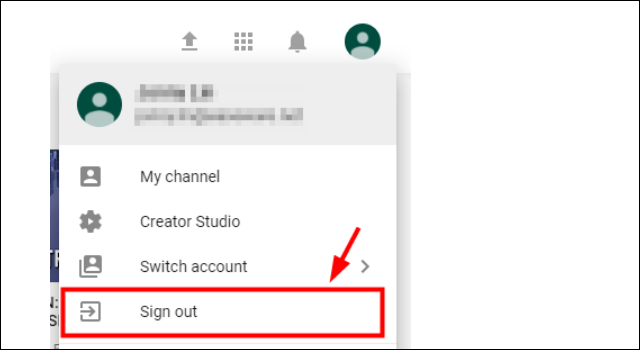يعتبر اليوتيوب ثاني أكبر موقع على الأنترنت كما يعتبر محرك بحث للفيديوهات بكل أنوعها. لكن بما أنك تستخدم اليوتيوب بشكل يومي ودائم فلا بد من ظهور بعض المشاكل في طريقك, ومن بين هذه المشاكل هي ظهور شاشة سوداء على فيديوهات اليوتيوب, ففي كل مرة تقوم بالدخول الى اليوتيوب عبر المتصفح وتقوم بتشغيل الفيديو وتنتظر قليلا حتى يظهر الفيديو تجد بأنه لا يوجد فيديو وكل ما تشاهده هو شاشة سوداء. لكن لا تقلق فالحل غالبا بسيط جدا. في هذا المقال ستجد مجموعة حلول عملية وبسيطة يمكنك إتباعها في حالة واجهت نفس المشكلة.
1. تعطيل خاصية Hardware acceleration
الكثير من المستخدمين وجدو أن هذا الحل قد أفادهم لهذا سنبدأ به قائمتنا. Hardware acceleration يعني تعيين بعض مهام المعالجة الى قطع كمبيوتر محددة بدلا من الأخرى, وهذا من شأنه أن يعزز من أداء البرنامج (في هذه الحالة المتصفح). لكن في بعض المرات قد يسبب تفعيل هذا الخيار على المتصفح بعض المشاكل مثل الشاشة السوداء على اليوتيوب, وسيتعين عليك تعطيلها.
أذا كنت تستخدم متصفح جوجل كروم, أولا قم بنسخ هذا المسار chrome://settings/system وقم بفتح صفحة جديدة على المتصفح وقم بوضعه وإضغط على Enter من لوحة المفاتيح, بعدها ستفتح لك صفحة جديدة قم بتعطيل خيار Use hardware acceleration when available عبر الزر الموجود بالجانب ومن ثم إضغط على relaunch.
إذا كنت تستخدم متصفح فايرفوكس إضغط على أيقونة القائمة الموجود في الزاوية العلوية بعدها إضغط على Options, بعدها إضغط على Advanced وقم بإلغاء تعليم خيار Use hardware acceleration when available, وأخيرا قم بإعادة تشغيل المتصفح, وتفقد ما إذا تم حل المشكلة.
2. تعطيل إضافات المتصفح

في كل مرة تظهر لك مشكلة متعلقة بالمتصفح فلا تنسى تعطيل الإضافات. في حالة الشاشة السوداء على فيديوهات اليوتيوب قد تكون أحد إضافات منع الإعلانات هي مايسبب المشكل لهذا عليك تعطيلها جميعا وتفقد المشكلة.
إذا كنت تستخدم متصفح جوجل كروم قم بلصق المسار chrome://extensions داخل صفحة جديدة وإضغط على Enter من لوحة المفاتيح, بعدها ستفتح لك صفحة بها كل إضافات المتصفح قم بتعطيل كل لإضافات عبر الضغط على الزر الموجود بجانب الإضافة, ,في حالة وجدت بأن المشكلة قد تم حلها إذن قم بحذف كل الإضافات الجديدة واحد تلو الأخر عبر زر Remove.
إذا كنت تستخدم متصفح فايرفوكس إضغط على أيقونة القائمة الموجود في الزاوية العلوية وبعدها إضغط على Add-ons من القائمة وبعدها قم بتعطيل الإضافات الجديدة كمانع لإعلانات وغيرها وتفقد المشكل, إذا تم حله, إذن قم بحذف الإضافات بشكل كامل.
3. محو بيانات التصفح
بيانات التصفح أو ذاكرة التخزين المؤقت قد تتسبب في مشكل الشاشة السوداء وذلك إما عبر تكدس البيانات وحدوث أخطاء وغيرها. لهذا عليك حذف هذه البيانات, وتذكر بأن مسح هذه البيانات يعني رجوع المتصفح كما كان عند أول إستخدام بدون باسووردات محفوظة وبدون سجل تصفح وبدون معلومات مسجلة.
سواء كنت تستخدم متصفح جوجل كروم أو متصفح فايرفوكس إضغط على Ctrl و Shift و Delete من لوحة المفاتيح, بعدها سوف تفتح لك نافذة محو بيانات المتصفح قم بتغير التاريخ الى All time ومن ثم إضغط على Clear data كما هو واضح من الصورة أعلاه.
4. تسجيل الخروج من كل حسابات يوتيوب
في بعض المرات تكون مشكلة الشاشة السوداء تظهر على حسابات فقط دون غيرها لهذا فتسجيل الخروج ربما سيحل لك مشكلتك إن لم تنفع كل الحلول السابقة. لتسجيل لخروج أدخل الى موقع اليوتيوب ثم إضغط على أيقونة حسابك الموجودة في الزاوية بعدها إضغط على Sign Out كما هو واضح من الصورة أعلاه, بعدها أعد الدخول الى اليوتيوب بحساب أخر أو حتى بدون حساب وتفقد ما إذا تم حل المشكلة.
في حالة لم تنفع مع كل الحلول السابقة ولم تحل لك مشكلة الشاشة السوداء على اليوتيوب إذن فلربما عليك تغير المتصفح كحل أخير, لهذا نقترح عليك الإطلاع على المقال التالي: افضل متصفحات الانترنت التي تعرفها والتي لا تعرفها ( 20 متصفح ).